如果您希望录制视频供个人使用,则需要一台录像机,它可以捕捉您想在屏幕上录制的任何内容。 Any Video Recorder 是用于捕获视频和屏幕活动的强大工具之一。 在这篇文章中,我们将全面回顾 Any Video Recorder,包括基本信息、功能和价格,以及它在 Windows 和 Mac 上捕获屏幕活动或视频的替代方案。
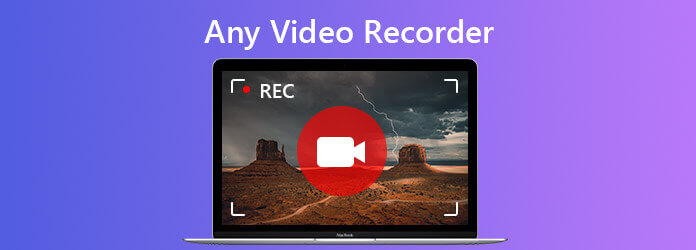
Any Video Recorder 是一款桌面视频录制软件,可让您录制视频和音频。 此外,它可用于轻松捕获屏幕和桌面活动。 更重要的是,它完全免费使用并支持 Windows 10、Windows 8、Windows 7、Windows XP 和 Vista。 录制后,您可以在任何设备上轻松欣赏高清视频。
任何视频转换器都是完全免费的。 下载和安装该软件不会向您收取任何支出费用,也没有任何隐藏费用。 请注意,您只能在 Windows PC 上使用该软件。 如果您正在寻找适用于 Mac 的强大视频捕捉工具,请继续阅读并找到适用于您的 Mac 的最佳 Any Video Recorder 替代品。
对于我们 Any Video Recorder 的最佳替代品,我们想推荐 蓝光主屏幕录像机,适用于 Mac 和 Windows 的多合一屏幕和视频捕获工具。 它是流行的录像机中的佼佼者,它提供了以 1:1 视频质量捕获屏幕上显示的任何内容的最佳解决方案。 无论您是使用播放器播放视频,您都可以使用这个用户友好的屏幕截图工具随时轻松制作高质量的视频。 此外,还有多种视频格式可以保存您录制的视频,以便在您的 iOS 设备、Android 手机、Apple TV 等设备上轻松播放。
您可以下载它并将其安装在您的计算机上。 它适用于 Windows 10、Windows 8/8.1、Windows 7 和 Mac OS X 10.7 或更高版本。 然后,启动它并选择 视频录像机 主界面上的选项。

在“录像机”窗口中,您可以自定义录制区域,音频和语音。 您可以选择全屏录制,也可以选择自定义区域进行录制。 如果需要用音频录制视频,则需要打开 系统声音。 要将声音添加到录音中,请确保 全向麦 选项已打开。

完成所有设置后,找到您要播放的视频,然后单击 REC 按钮开始录制。 录制结束后,您可以点击 Stop 停止 按钮结束它。 然后,预览窗口将自动打开。 您可以在此处修剪录制内容,或决定重新录制视频。 如果您对结果满意,请单击 保存 按钮将其导出到计算机。

Mac可以用于任何录像机吗?
否。没有Mac版本的Any Video Recorder。 但是你可以尝试 蓝光主屏幕录像机在 Mac 上捕获屏幕活动或视频和音频。
在哪里可以获取录制的视频文件?
录制任务结束后,录制文件所在的文件夹将自动打开。
如何在任何录像机中设置输出目录?
转到常规设置,然后单击浏览以设置输出目录。
总之,Any Video Recorder是一款非常不错的视频录制工具。 但是,它没有 Mac 版本。 如果您需要在 Mac 上录制屏幕、在线视频、网络摄像头或音频,您可以尝试使用 Blu-ray Master Screen Recorder 轻松进行录制。
更多阅读
文章收集了最好的 6 款屏幕录制软件,帮助您在 Windows 和 Mac 上轻松录制带音频的视频。 继续阅读并选择最适合您的一种。
您是否遇到没有在iPhone上显示照片或所有照片的图像捕获? 这篇文章将向您展示解决无法识别iPhone问题的图像捕获的完整解决方案。
如何获取Google地图的屏幕截图? 在这篇文章中,我们将为您分享简单的方法,以帮助您轻松地在Windows,Mac和手机上的Google Maps上截图。
如何在计算机上录制自己的视频? 如何在Windows 10上录制我的网络摄像头? 网络摄像头会录制声音吗? 什么是最好的网络录像机? 这篇文章列出了5种最佳的网络录像机,供您选择。